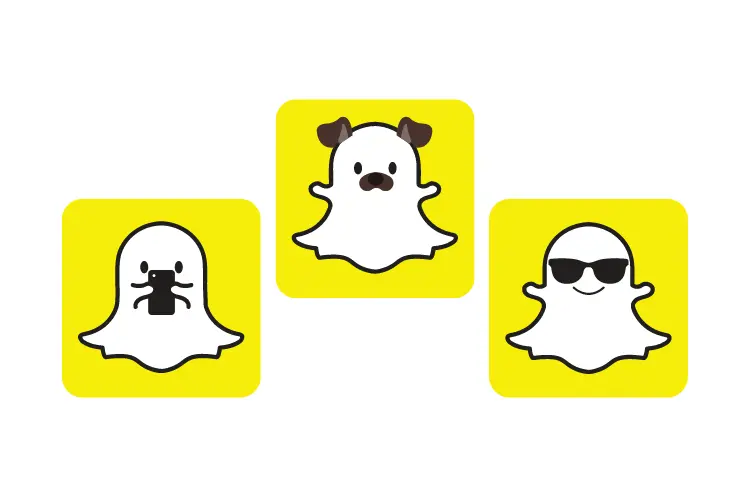
Obwohl es immer unterhaltsam ist, mit den vielen Filtern von Snapchat herumzuspielen und Spaß zu haben, entscheiden sich viele Menschen für ein natürlicheres Aussehen.
Es kann vorkommen, dass Sie die Filter, die Sie bereits für Ihr Bild verwendet haben, wieder entfernen möchten.
In diesem Beitrag zeigen wir Ihnen, wie Sie Snapchat-Filter aus einem Bild entfernen können.
Snapchat-Filter aus einem Foto entfernen
Beachten Sie, dass ein Bild im Bereich „Erinnerungen“ der App gespeichert sein muss, wenn Sie einen Snapchat-Effekt daraus entfernen möchten.
Da die Snapchat-App verwendet wird, um den Filter zu entfernen, muss sie auch auf Ihrem Telefon installiert sein.
- Starten Sie Snapchat auf Ihrem mobilen Gerät und melden Sie sich gegebenenfalls an.
- Wischen Sie von der Kamera nach oben, um auf den Bereich „Erinnerungen“ der App zuzugreifen. Alle Bilder, die Sie zuvor geteilt haben, werden in diesem Bereich gespeichert.
- Entscheiden Sie sich für das Bild, aus dem Sie den Filter entfernen möchten.
- Wählen Sie Schnappschuss bearbeiten, indem Sie auf die drei Punkte im oberen rechten Bereich tippen. Dadurch werden alle Bildbearbeitungswerkzeuge gestartet.
- Verwenden Sie die Pfeile nach links und rechts, um alle Filter durchzugehen und einen auszuwählen, mit dem Sie das natürliche oder ursprüngliche Aussehen des Bildes beibehalten können.
- Wählen Sie die Option Änderungen speichern, um die soeben vorgenommenen Änderungen zu speichern.
Snapchat-Sticker aus einem Foto entfernen
Diese Techniken können verwendet werden, um den ursprünglichen Zustand des Bildes wiederherzustellen, wenn Sie einen Aufkleber darauf angebracht haben und ihn nun entfernen möchten.
- Starten Sie die Snapchat-App auf Ihrem Telefon und wischen Sie von der Kamera nach oben, um die Registerkarte „Erinnerungen“ aufzurufen.
- Entscheide dich für ein Bild, von dem du den Sticker entfernen möchtest.
- Wählen Sie die Option „Snap bearbeiten„, indem Sie auf die drei Punkte im oberen rechten Bereich tippen.
- Tippen Sie auf den Sticker, den Sie entfernen möchten. Halten Sie ihn nach dem Antippen eine Weile still und ziehen Sie ihn dann in den unteren Papierkorb.
- Wenn Sie die Bildbearbeitung abgeschlossen haben, klicken Sie auf die Schaltfläche Fertig in der oberen linken Ecke des Bildschirms.
- Wenn Sie auf die Schaltfläche Änderungen speichern klicken, wird ein Pop-up-Fenster auf Ihrem Bildschirm angezeigt, in dem Sie die vorgenommenen Änderungen speichern können.
Snapchat-Emojis aus einem Foto entfernen
Emojis können eine lustige Art sein, sich frei auszudrücken, aber viele Personen entscheiden sich dafür, sie für ein formelleres Erscheinungsbild wegzulassen.
Die auf der Snapchat-Tastatur hinzugefügten Emojis können anhand der folgenden Anweisungen entfernt werden.
- Starten Sie Snapchat auf Ihrem Handy und wischen Sie dann von der Kamera nach oben, um auf die Registerkarte Erinnerungen zuzugreifen.
- Entscheiden Sie, aus welchem Bild Sie die Emojis löschen möchten.
- Wählen Sie die Option „Snap bearbeiten“ aus, indem Sie auf die drei Punkte im oberen rechten Bereich tippen.
- Klicken und ziehen Sie das Emoji, das Sie entfernen möchten. Das Emoji wird dann gelöscht, sobald Sie die Rücktaste auf Ihrer Tastatur drücken.
- Um die Änderungen zu speichern, tippen Sie auf das Symbol „Fertig“ in der oberen linken Ecke.
- Nachdem Sie auf die Schaltfläche Änderungen speichern geklickt haben, wird ein Pop-up-Fenster mit den von Ihnen vorgenommenen Änderungen angezeigt.
Sie müssen Programme von Drittanbietern wie Quick Object Eraser oder Caption Remover verwenden, um den Filter loszuwerden, wenn sich das Bild, von dem Sie ihn entfernen möchten, nicht bereits im Bereich Erinnerungen von Snapchat befindet.
Da der Hundefilter jedoch den größten Teil deines Gesichts verdeckt, brauchst du professionelle Bildbearbeitungsfähigkeiten und hochwertige Tools wie Adobe Photoshop, um einen Gesichtsfilter wie den Hundefilter zu entfernen.
Dies sind einige Techniken, die du verwenden kannst, um Snapchat-Filter von deinen Bildern zu entfernen.
Die einfachste Methode ist, den aktuellen Filter durch eine authentischere Version deines Bildes zu ersetzen.
